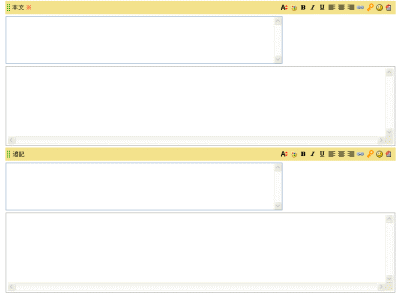新規投稿(タグ挿入)
新規に記事を投稿する機能です。
入力画面は[タグ挿入]と[リッチテキスト]の2種類あり、どちらからでも投稿できます。
※[リッチテキスト]の説明はこちら
※HTMLタグは投稿表示時全て有効になるためモラルのあるご利用をお願い申し上げます。
1.記事の入力画面(タグ挿入)が表示されます。
2.記事の内容を入力し[投稿]ボタンをクリックして下さい。
必須事項、入力文字数、日付などが正しく入力されている場合投稿できます。
※他のページ([リッチテキスト]画面を除く)に移動すると入力した内容は消去されます。
タグ挿入1
タグ挿入画面上段部分の説明です。
1.タグ挿入画面の上段部分です。
| [投稿]ボタン |
ボタンをクリックすると記事が投稿されます。 ※記事内容が正しく入力されていない場合記事が投稿されません。 |
| [デザインを反映させてプレビュー]ボタン | ボタンをクリックすると別ウインドウが開き、入力中の内容がテンプレートを反映した形で表示されます。 |
| ブログ使用容量 |
管理しているブログが使用しているディスクの容量が表示されます。 管理者が設定した[1ブログあたりの使用容量]が最大使用容量として表示されます。 ※使用容量が最大使用容量を超える場合投稿できません。 記事やファイルなどを消して容量を空けて下さい。 |
| [タグ挿入]タブ |
タグ挿入画面が表示されます。 ※タグ挿入画面が表示されているためクリックできません。 |
| [リッチテキスト]タブ |
リッチテキスト画面が表示されます。 ※リッチテキストをクリックすると[改行]の選択が[改行を行わない]に設定されます。 ([改行有効有無]の説明はこのページの下方にあります) |
| タイトル |
記事のタイトルを入力して下さい。 ※必須項目のためタイトルを入力しない場合は投稿できません。 ※UTF-8で127バイトまで入力可能。 |
タグ挿入2
タグ挿入画面中段部分の説明です。
1.タグ挿入画面の中段部分です。
| 本文 |
記事の本文を入力して下さい。 ※必須項目のため本文を入力しない場合は投稿できません。 ※UTF-8で10000バイトまで入力可能。 |
| 本文の下方のウィンドウ (レビューウィンドウ) |
[本文]で入力したタグが適用された状態で表示されます。 ※このウィンドウに入力することはできません。 ※ファイルタグはアイコンのみ表示されますが、ブログ上ではファイル名も表示されます。 |
| 追記 |
記事の追記を入力して下さい。 ※追記はブログ上で[続きを読む "記事のタイトル" ]をクリックした時に表示されます。又はその記事単体のリンクを表示した時に表示されます。 |
| 追記の下方のウィンドウ (レビューウィンドウ) |
[追記]で入力したタグが適用された状態で表示されます。 ※このウィンドウに入力することはできません。 ※ファイルタグはアイコンのみ表示されますが、ブログ上ではファイル名も表示されます。 |
| タグボタン | [タグボタン]の説明はこちら |
タグ挿入3
タグ挿入画面下段部分の説明です。
1.タグ挿入画面の下段部分です。
| 概要 |
記事の概要を入力して下さい。 ※概要はフィード内、又はトラックバックした際にトラックバック先で表示されます。 ※概要が未入力の時、本文の一部がフィード内、又はトラックバックした際にトラックバック先で表示されます。 ※UTF-8で255バイトまで入力可能。 |
| カテゴリ |
カテゴリを選択して下さい。 [ブログ画面 ]でカテゴリ別に分類して表示できます。 ※カテゴリは個人ブログ内で記事を分類、ディレクトリはdesknet's Blog全体でユーザーの記事を分類することに使用できます。 |
| ディレクトリ |
ディレクトリを選択して下さい。 [ポータル画面 ]でディレクトリ別に分類して最新記事を表示できます。 ※ディレクトリはシステム管理者のみ新規登録、変更できます。 ※カテゴリは個人ブログ内で記事を分類、ディレクトリはdesknet's Blog全体でユーザーの記事を分類することに使用できます。 |
| 公開 |
公開状態を選択して下さい。 [すぐに公開]は投稿した時、[ブログ]に表示されます。 [年/月/日 時:分に公開]はその時刻になった時、[ブログ]に表示されます。 [未公開(下書き)]は[ブログ]に表示されません。 ※公開状態の変更は投稿後、[投稿一覧]画面からも行えます。 ※日時は不正な入力(13月や30時62分など)をすると投稿できません。 ※公開で[年/月/日 時:分に公開]を選択した場合、記事は[ブログ]に表示されますがトラックバックは送信されません。 [バッチ ]が起動された時間にトラックバックが送信されます。 ※[ブログの閲覧制限]が[必要]のグループの場合、 [すぐに公開]→[グループ管理者承認後すぐに公開]、 [年/月/日 時:分に公開]→[グループ管理者承認後 年/月/日 時:分に公開]と表示が変わり投稿を行ってもグループ管理者が承認するまで公開されません。 |
| 投稿日時 |
投稿日時を入力して下さい。 ※投稿画面を表示した時間が初期値として入力されています。 ※必須項目のため入力しないと投稿できません。 ※日時は不正な入力(13月や30時62分など)をすると投稿できません。 |
| トラックバックURL |
トラックバック先のURLを入力して下さい。 ※トラックバックの送信に失敗した場合(入力したURLがトラックバックを受け付けていないなど)でも投稿は行われます。 ※公開で[年/月/日 時:分に公開]を選択した場合、記事は[ブログ]に表示されますがトラックバックは送信されません。 [バッチ]が起動された時間にトラックバックが送信されます。 |
| 改行 |
改行の有無を選択して下さい。 [改行を行う]は[本文]、[追記]で改行を行うと改行と認識します。 [改行を行わない]は[本文]、[追記]でHTMLタグの改行を改行と認識します。 ※[リッチテキスト]画面に移動すると[改行を行わない]に設定されます。 |
ユーザーマニュアル -> 記事の管理 -> 新規投稿(タグ挿入)